Expanda uma ou mais faces contíguas.
Novidades: 2021
Use este comando para expandir faces que não podem ser aplainadas com o comando Desdobrar ou o comando de planificação da chapa de metal. Por exemplo, tecidos ou objetos estampados. A expansão não usa cálculos de dobra para aplainar as faces selecionadas.
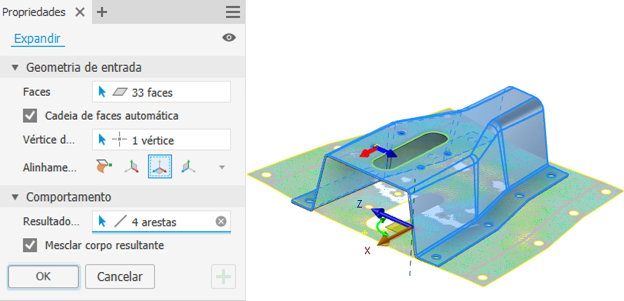
Expandir faces de peças
- Na faixa de opções em um arquivo de peça:
 guia Modelo 3D
guia Modelo 3D  painel Criar
painel Criar  Expandir.
Expandir.
- Clique no menu Configurações avançadas e ative Criar representação de vista dedicada para criar uma vista que exibe somente a superfície aplainada. A representação de vista é útil para isolar a superfície em um arquivo de peça ou para documentar a superfície em um desenho.
- Se desejar, especifique uma predefinição.
Nota: Para especificar preferências para o comportamento de expansão, clique no ícone de engrenagem.
- Faces: Na janela de desenho, selecione uma ou mais faces contíguas.
- Cadeia de faces automática: ative esta opção para selecionar várias faces com apenas uma seleção.
- Alinhamento... O comando Expandir utiliza o vértice mais próximo da sua seleção ao escolher a face a ser expandida. Em um alinhamento de plano de origem, o vértice atribuído é posicionado no ponto central 0, 0, 0. Desmarque a seleção de vértice para escolher um vértice diferente.
- Alinhamento:
- Alinhar ao modelo: insere uma superfície expandida na mesma orientação que o modelo.
- Alinhar ao plano XY: insere a superfície expandida na origem e na mesma orientação que o plano XY.
- Alinhar ao plano XZ: insere a superfície expandida na origem e na mesma orientação que o plano XZ.
- Alinhar ao plano YZ: insere a superfície expandida na origem e na mesma orientação do plano YZ.
Nota: Ao orientar a superfície usando um plano de origem, utilize os manipuladores na exibição para reposicionar a superfície de saída. O vértice exibirá os indicadores de direção.
- Como alternativa, execute uma das seguintes opções:
- Resultado linear: Ative para selecionar uma ou mais arestas contíguas para permanecerem retas.
- Resultado rígido: Ative para selecionar uma ou mais arestas para que permaneçam rígidas. Por exemplo, selecione furos coplanares para manter o espaçamento durante a expansão.
- Mesclar corpo resultante: Ative para criar como saída uma única face de superfície. Desative para criar uma única superfície com várias faces.
- Para expandir a seleção e iniciar uma nova expansão, clique no sinal de mais
 .
.
- Clique em OK para criar a expansão e encerrar o comando.
Na imagem a seguir, a opção Cadeia de faces automática está desativada e uma placa de reforço enrijecedora é selecionada em uma peça de chapa de metal. Para obter melhores resultados, aplaine a placa com alguma distorção, suprima-a e crie uma planificação da peça com distorção zero.
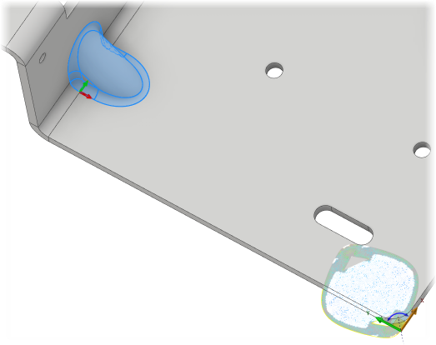
Nota: A visualização da superfície exibe uma malha de superfície e um mapa de calor. O mapa de calor mostra as áreas de baixa deformação e tensão em azul e as áreas de alta deformação e tensão em vermelho. Após a criação, edite a operação de expansão para visualizar o mapa de calor.
Para editar uma operação de expansão:
- Localize a operação no navegador.
- Clique com o botão direito do mouse e selecione Editar operação.
- Use as opções fornecidas no painel Propriedades para fazer as modificações desejadas.
- Clique em Ok para confirmar as alterações.
Detalhar superfícies expandidas em um desenho
Dica: No arquivo da peça, ative a opção Criar representação de vista dedicada. Utilize esta representação de vista em um desenho para detalhar a superfície expandida.
- Em um desenho, inicie o comando Vista base.
- Na caixa de diálogo Vista do desenho, especifique a representação de vista que mostra a superfície expandida.
- Clique em OK para criar a vista.
- Adicione anotações conforme necessário.
Nota: Antes de criar a vista, use o ViewCube conforme necessário para mudar para uma vista normal da superfície. Se você criar uma vista voltada para a aresta da superfície, ela parecerá estar vazia.